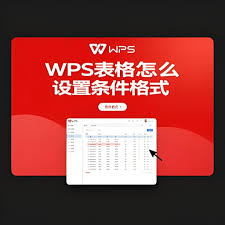
WPS表格图表制作教程及美化技巧全解析
在日常办公和数据分析中,表格与图表是不可或缺的工具…
 |
|  WPS AI · 你的智能办公助手
WPS AI · 你的智能办公助手在现代办公和数据处理场景中,表格数据的管理与分析是必不可少的环节。无论是财务报表、销售统计,还是项目进度跟踪,面对大量数据时,如果不能快速进行排序和筛选,将会耗费大量时间,降低工作效率。WPS表格作为国内主流办公软件之一,提供了丰富的排序与筛选功能,帮助用户在海量数据中快速找到所需信息,实现数据管理的高效化。
排序功能是表格处理的基础工具,它可以按照数字、文字或日期的顺序对数据进行排列,支持单列或多列排序,满足不同业务场景的需求。筛选功能则可以帮助用户从庞大的数据集中筛选出符合条件的行或列,配合条件格式和多条件筛选,能够精确定位数据,提高分析效率。掌握WPS表格的排序与筛选技巧,不仅可以减少数据查找的时间,还能提高数据分析和决策的准确性。
本文将围绕“WPS表格数据排序与筛选技巧”展开详细讲解,包括基本操作步骤、高级排序与筛选技巧、常用公式结合使用方法以及实际办公应用场景。通过本文,用户不仅可以轻松掌握WPS表格排序与筛选的基础操作,还能学会高效处理复杂数据,提高日常办公和团队协作效率。无论是初学者还是有一定经验的办公用户,都能从中获得实用、可操作的技巧,让表格管理更加科学、精准。

排序是对表格数据进行系统化整理的基础功能,可按数值、字母或日期排列,实现数据的有序展示。WPS表格提供多种排序方式:
操作步骤:
筛选功能可以帮助用户从大量数据中提取符合条件的内容,实现快速定位与分析。主要功能包括:
操作步骤:
在财务报表或销售数据中,常需按部门和销售额同时排序。可通过“添加级别”设置优先排序字段,实现多维度排序,快速分析数据趋势。
通过条件格式标记关键数据,再使用筛选功能,可快速定位高亮显示的数据,提升分析效率。例如:标记销售额超过5000的单元格,再筛选出高亮数据。
在复杂业务场景中,可使用自定义筛选逻辑,如“包含关键字且大于某数值”,结合公式辅助列,实现精准筛选。
结合IF、VLOOKUP、COUNTIF等函数创建辅助列,为筛选提供依据。示例:在辅助列输入IF(Sales>5000,”高”,”低”),再根据“高”或“低”筛选数据。
选中数据区域 → 点击“数据” → “排序” → 在排序对话框中点击“添加级别”,依次设置各列排序字段及升降序,最后点击确认即可。
选中数据区域 → 点击“数据” → “筛选” → 下拉箭头 → “文本筛选”或“数字筛选”,设置多个筛选条件,支持逻辑“与”或“或”。
可以。在筛选下拉菜单中选择“按颜色筛选”,可按单元格背景色或字体颜色筛选数据,便于视觉分析。